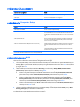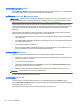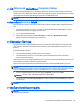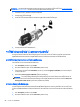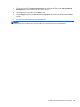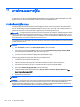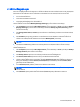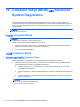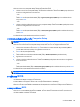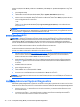HP Notebook Computers User Guide - Linux
Table Of Contents
- ยินดีต้อนรับ
- การทำความรู้จักกับคอมพิวเตอร์ของคุณ
- การเชื่อมต่อเครือข่าย
- แป้นพิมพ์และอุปกรณ์ชี้ตำแหน่ง
- มัลติมีเดีย
- การจัดการพลังงาน
- การปิดเครื่องคอมพิวเตอร์
- การตั้งค่าตัวเลือกการใช้พลังงาน
- การใช้พลังงานแบตเตอรี่
- การใช้กระแสไฟ AC ภายนอก
- ไดรฟ์
- การ์ดและอุปกรณ์ภายนอก
- อุปกรณ์หน่วยความจำ
- ความปลอดภัย
- การสำรองและการกู้คืน
- Computer Setup (BIOS) และ Advanced System Diagnostics
- MultiBoot
- การแก้ไขปัญหาและบริการสนับสนุน
- การแก้ไขปัญหา
- คอมพิวเตอร์ไม่สามารถเริ่มทำงาน
- หน้าจอคอมพิวเตอร์ว่างเปล่า
- ซอฟต์แวร์ทำงานผิดปกติ
- คอมพิวเตอร์เปิดทำงานแต่ไม่ตอบสนอง
- คอมพิวเตอร์มีอุณหภูมิสูงผิดปกติ
- อุปกรณ์ภายนอกไม่ทำงาน
- การเชื่อมต่อเครือข่ายไร้สายไม่ทำงาน
- ถาดใส่แผ่นดิสก์แบบออปติคอลไม่เปิดออก จึงไม่สามารถเอาแผ่นซีดีหรือดีวีดีออกได้
- คอมพิวเตอร์ไม่พบไดรฟ์แบบออปติคอล
- ดิสก์ไม่เล่น
- ภาพยนตร์ไม่แสดงบนจอแสดงผลภายนอก
- กระบวนการเขียนดิสก์ไม่เริ่มต้น หรือหยุดก่อนเสร็จสิ้น
- การติดต่อฝ่ายบริการลูกค้า
- ฉลาก
- การแก้ไขปัญหา
- การทำความสะอาดคอมพิวเตอร์ของคุณ
- ข้อกำหนดเฉพาะ
- การคายประจุไฟฟ้าสถิต
- ดัชนี
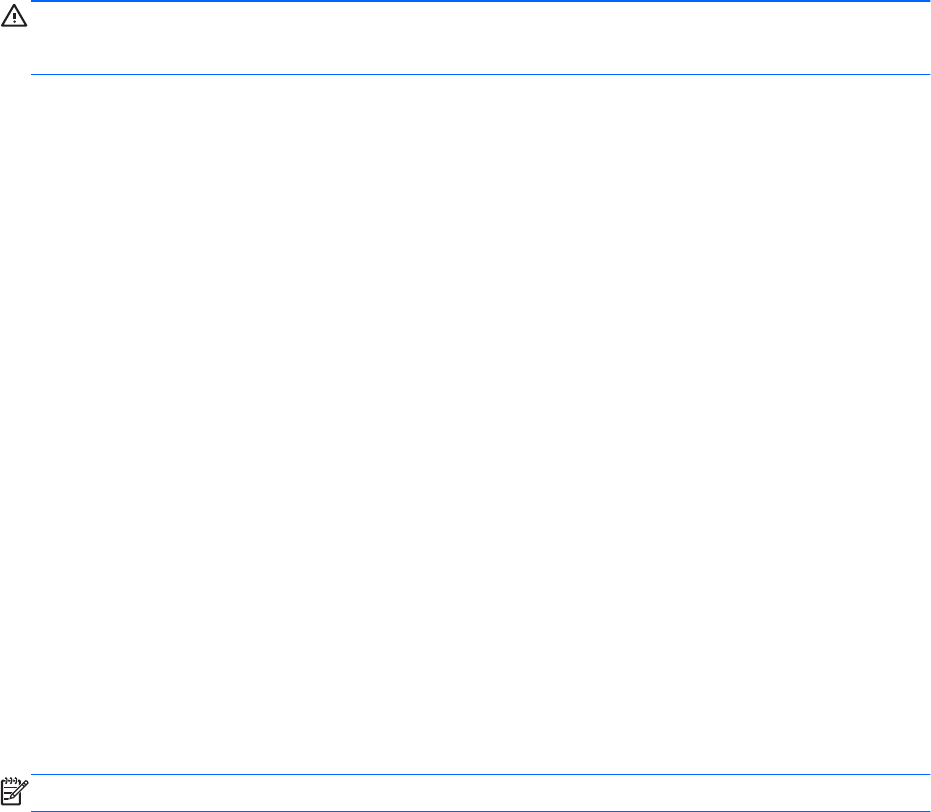
การป อนรหัสผานผูดูแลระบบ BIOS
ที่พรอมต Enter password (ป อนรหัสผาน) ใหพิมพรหัสผานของผูดูแลระบบของคุณ แลวกด enter หลังจากที่ป อนรหัส
ผานของผูดูแลระบบไมสําเร็จ 3 ครั้ง คุณจะตองรีสตารทคอมพิวเตอรและลองอีกครั้ง
การใชรหัสผาน DriveLock ใน Computer Setup
ขอควรระวัง: เพื่อป องกันไมใหฮารดไดรฟ ที่ป องกันดวย DriveLock อยูในสภาวะไมสามารถใชงานไดอยางถาวร ใหจด
รหัสผานผูใช DriveLock และรหัสผานหลัก DriveLock ไวในที่ที่ปลอดภัยและหางจากคอมพิวเตอรของคุณ หากคุณลืม
รหัสผาน DriveLock
ทั้งสองชุด ฮารดไดรฟ จะถูกล็อคอยางถาวรและไมสามารถใชงานไดอีกตอไป
การป องกัน DriveLock ป องกันการเขาถึงเนื้อหาของฮารดไดรฟ โดยไมไดรับอนุญาต สามารถใช DriveLock กับฮารด
ไดรฟ ภายในของคอมพิวเตอรเทานั้น หลังจากที่การป องกัน DriveLock ถูกใชกับไดรฟ จะตองป อนรหัสผานจึงจะสามารถ
เขาถึงไดรฟ ได จะตองเสียบไดรฟ เข
าไปในคอมพิวเตอรหรือ Port Replicator ขั้นสูงเพื่อใหเขาถึงไดดวยรหัสผาน
DriveLock
เมื่อตองการใชการป องกัน DriveLock กับฮารดไดรฟ ภายใน จะตองตั้งรหัสผานผูใชและรหัสผานหลักใน Computer
Setup โปรดรับทราบขอควรพิจารณาตอไปนี้เกี่ยวกับการใชการป องกัน
DriveLock:
●
หลังจากที่ใชการป องกัน DriveLock กับฮารดไดรฟ จะสามารถเขาถึงฮารดไดรฟ ไดดวยการป อนรหัสผานผูใชหรือ
รหัสผานหลักเทานั้น
● เจาของรหัสผานผูใชควรเป็ นผูใชฮารดไดรฟ ที่ไดรับการป องกันเป็ นประจําทุกวัน เจ
าของรหัสผานหลักอาจเป็ นผูดูแล
ระบบหรือผูใชที่ใชงานเป็ นประจํา
●
รหัสผานผูใชและรหัสผานหลักอาจเหมือนกัน
● คุณสามารถลบรหัสผานผูใชหรือรหัสผานหลักไดดวยการเอาการป องกัน DriveLock ออกจากไดรฟ เทานั้น สามารถ
เอาการป องกัน DriveLock ออกจากไดรฟ ได
ก็ตอเมื่อใชรหัสผานหลักเทานั้น
การจัดการรหัสผาน DriveLock
เมื่อตองการตั้ง เปลี่ยน หรือลบรหัสผาน DriveLock ใน Computer Setup ใหปฏิบัติตามขั้นตอนตอไปนี้:
1. เปิดคอมพิวเตอร แลวกด Esc ขณะขอความ “Press the ESC key for Startup Menu” ("กดแป น ESC สําหรับ
เมนูเริ่ม") ปรากฏขึ
้
นดานลางของหนาจอ
2. กด f10 เพื่อเขาสู Computer Setup
3. ใชอุปกรณชี้ตําแหนงหรือแป นลูกศรเพื่อเลือก Security (ความปลอดภัย) > DriveLock Password (รหัสผาน
DriveLock) จากนั้นใหทําตามคําแนะนําบนหนาจอ
4. เพื่อยืนยันการป องกัน DriveLock บนไดรฟ
ที่คุณเลือก ใหพิมพ DriveLock ในฟิลดการยืนยัน แลวกด Enter
หมายเหตุ: การยืนยัน DriveLock จะตองตรงตามตัวพิมพใหญ-เล็ก
การเปลี่ยนแปลงของคุณจะมีผลเมื่อรีสตารทคอมพิวเตอร
การป อนรหัสผาน DriveLock
ตรวจสอบใหแนใจวาฮารดไดรฟ ถูกเสียบเขากับคอมพิวเตอร (ไมใชชุดเชื่อมตออุปกรณหรือ MultiBay ภายนอก)
ที่พรอมต DriveLock Password (รหัสผาน DriveLock) ใหพิมพรหัสผานผูใชหรือผูดูแลของคุณ (โดยใชแป นเดียวกัน
กับที่คุ
ณใชตั้งรหัสผาน) แลวกด Enter
หลังจากที่ป อนรหัสผานไมถูกตอง 2 ครั้ง คุณจะตองปิ ดเครื่องคอมพิวเตอรและลองอีกครั้ง
62 บท 10 ความปลอดภัย